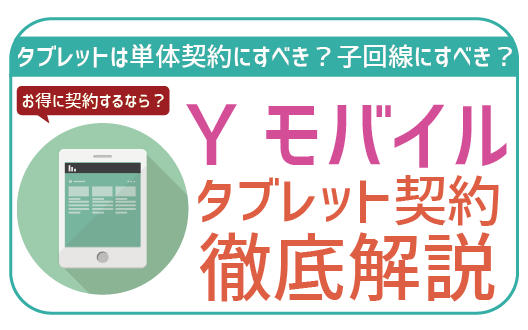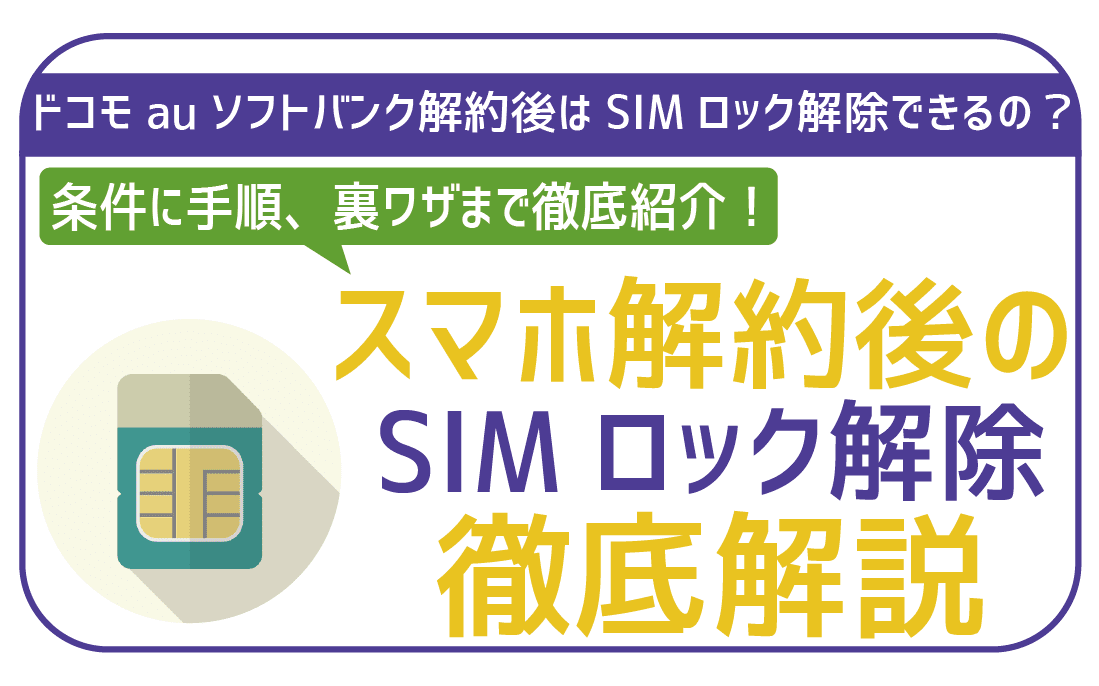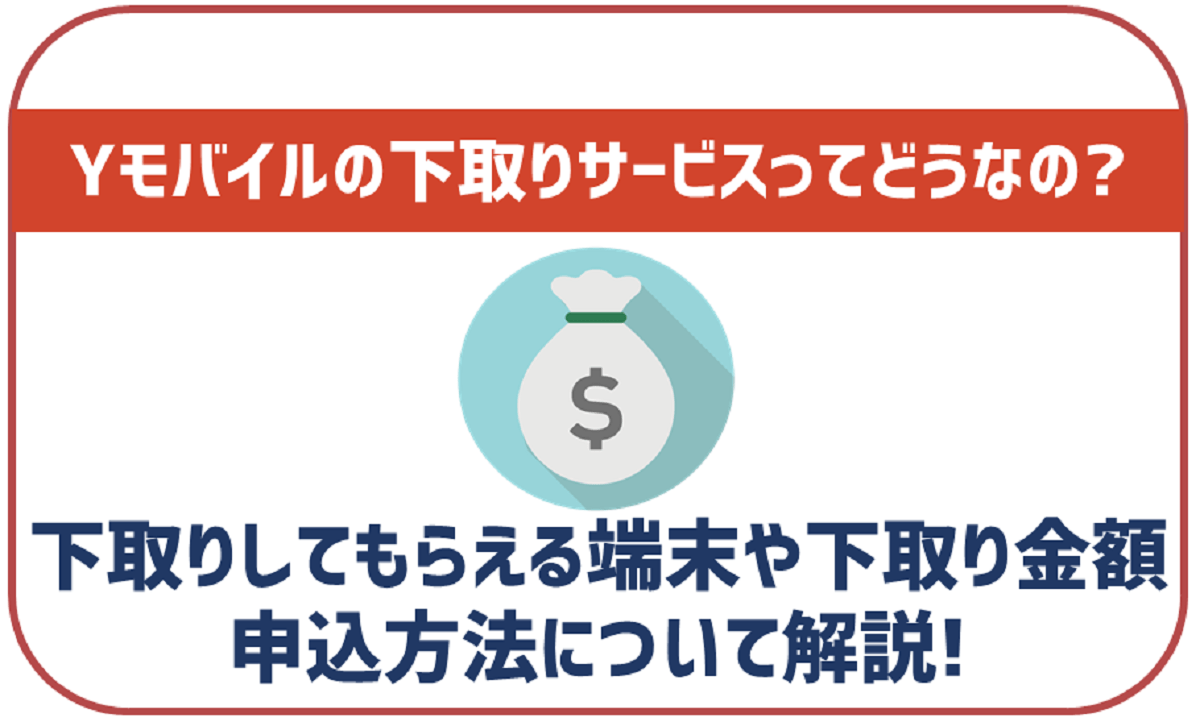ワイモバイルはスマホのラインアップが豊富で選択肢が多い分ありがたいのですが…逆に多すぎてどれが結局いいのかわからなくなってしまいませんか?
特にワイモバイル独自のandroid oneシリーズは「android oneってそもそも何?どこのメーカー?」ってなってしまいますよね(笑)
そこで、今回は生粋の格安スマホオタクである私が今オススメのワイモバイルスマホ機種をご紹介します。
各スマホのスペックや特徴をまとめるとともに、どういった人に向いているかも1つ1つ丁寧に解説しています。
どれにすれば迷ってしまう人は、とりあえずこの5機種の中から選べば間違いないので参考にしてみてくださいね。
目次
ワイモバイルは現在10種類のスマホ機種を取り扱っている!
ワイモバイルでは現在、10種類のスマホを取り扱っています。(一部オンラインストアでは取り扱い終了済みの機種も含まれます)
| 種類 | 機種名 |
| iPhone (2機種) |
iPhone SE(第3世代) iPhone 13 |
| Android (8機種) |
moto g53y 5G OPPO Reno9 A AQUOS wish3 AQUOS wish2 Libero 5G Ⅲ Xperia Ace Ⅲ かんたんスマホ3 Android One S10 |


ライトユーザー向けのエントリーモデルからスペックの高いモデルまで用意されており、幅広い人が選びやすいです。
なお、この表にあるのはワイモバイルのオンラインストアで取り扱っている機種ですが、実店舗ではオンラインストアでの取り扱いが終了した古い機種を販売していることもあります。
古い機種を使いたいという人は近くの店舗にも足を運んでみると良いでしょう。
ワイモバイルにはiPhoneの取り扱いもあり!
ワイモバイルではAndroidだけでなくiPhoneも取り扱っています。
海外版やメーカー製備品ではなく、Appleの正規版iPhoneです。
格安SIMで正規版のiPhoneを取り扱っているところは少ないので貴重ですね。
しかも、格安SIMではさらに貴重なiPhoneSE (第3世代)・iPhone13も取り扱い中。

iPadをはじめとした各種タブレットの販売はありませんが、利用する事については可能となっています。
【5/7まで】20GBが6ヶ月間実質990円!
今月のワイモバイルのオススメ人気スマホ:こんな人にはこれ!
では、早速ワイモバイルのオススメスマホをみていきましょう。
今月ワイモバイルで購入できるスマホの中でも、とくにおすすめのスマホは以下の5機種です。
| 機種名 | 特徴 |
| iPhone SE(第3世代) | 手ごろな価格でハイスペック並みの処理性能 |
| Android One S10 | 大容量バッテリー搭載&防水・おサイフケータイ対応で高コスパ |
| OPPO Reno9 A | 高性能カメラ搭載、値下げによりコスパもトップクラス |
| AQUOS wish3 | 日本メーカーが好きな人におすすめ、縦長で2画面利用にも最適 |
| んたんスマホ3 | 余計な機能が一切いらないシンプルなスマホ |
迷ったときは、この5機種の中から選べば間違いありません。

ワイモバイルのオススメスマホ①iPhone SE(第3世代)
出典:ワイモバイル公式サイト(https://www.ymobile.jp/iphone/iphonese_3rd/)
| iPhone SE(第3世代)のスペック | |
| カラー | スターライト、ミッドナイト、(PRODUCT)RED |
| 本体サイズ | 約幅67.3mm×高さ138.4mm×厚さ7.3mm |
| 重量 | 約144g |
| OS | iOS 15 |
| CPU | A15 Bionic |
| メモリ | ROM:64GB/128GB/256GB |
| 画面サイズ | 4.7インチ(1,334×750) |
| カメラ | アウト:約1200万画素 イン:約700万画素 |
| 防水・防塵 | 〇(IP67) |
| Felica | 〇 |
- iPhoneを使いたい人
- ハイスペックなスマホを利用したい人
- コンパクトなスマホを使いたい人
2021年に発売された「iPhone 13」シリーズと同じCPU「A15 Bionic」を搭載しており、処理性能が非常に高く、動作の重い3Dゲームもサクサク快適です。
ワイモバイルで発売されているスマホの中でも飛び抜けて性能が高いので、ハイスペックなスマホを使いたい人に向いています。

また、iPhone 8のボディを流用しているので、ここ最近のスマホとしては本体サイズが比較的小さく片手でもラクラク操作できます。
コンパクトなスマホが欲しい人にもおすすめです。

ワイモバイルでの販売価格は通常の場合64GB版が73,440円、128GB版が81,360円、256GB版は99,360円です。

他社からのMNP+プランML時は64GB51,840円から買えますよ。
【5/7まで】20GBが6ヶ月間実質990円!
詳しくは以下の記事で解説しているので、合わせて御覧ください!
ワイモバイルのオススメスマホ②Android One S10
出典:ワイモバイル公式サイト(https://www.ymobile.jp/lineup/androidone_s10/)
| Android One S10のスペック | |
| カラー | ホワイト、ピンク、ネイビー |
| 本体サイズ | 約幅69mm×高さ153mm×厚さ8.9mm |
| 重量 | 約169g |
| OS | Android 13 |
| CPU | Dimensity 700(オクタコア)2.2GHz + 2.0GHz |
| メモリ | 4GB |
| ストレージ | 64GB |
| バッテリー | 4,380mAh |
| 画面サイズ | 6.1インチ、2,400×1,080 |
| カメラ | アウト:約1,600万画素+1,600万画素+800万画素 イン:約800万画素 |
| 防水・防塵 | 防水:IPX5/IPX8 防塵:IP6X |
| おサイフケータイ | 〇 |
Android One S10は以下のような方におすすめです。
- 電池持ちを重視する人
- 防水とおサイフケータイ対応スマホを使いたい人
- コスパを重視する人
ワイモバイルスマホの中でも人気を誇る「Android One」シリーズの最新モデルです。
Android Oneは24ヶ月間で最低1回以上アップデートがあり、3年間は毎月セキュリティのアップデートがあるため安心して使い続けられるようになっていますよ。
Android One S10では4,380mAhの大容量バッテリーにより、安心して長時間使い続けられます。

従来モデル同様、防水とおサイフケータイにも対応、耐衝撃性能も備えており落下時に画面や本体が破損しにくくなっています。
泡ハンドソープやボディソープで洗えるので、清潔な状態で使えるのも魅力です。
それでいて価格は回線契約(MNP+プランM/L)とセットなら14,400円と激安になっていますよ。
安くて頑丈・電池持ちの良い機種を使いたい人は、Android One S10を検討してみてください。
ワイモバイルのオススメスマホ③OPPO Reno9 A
| OPPO Reno9 Aのスペック | |
| カラー | ムーンホワイト、ナイトブラック |
| 本体サイズ | 約W74×H160×7.8mm |
| 重量 | 約183g |
| OS | Android 13 |
| CPU | Snapdragon 695 5G |
| メモリ | 8GB |
| ストレージ | 128GB |
| バッテリー | 4,500mAh |
| 画面サイズ | 6.4インチ、FHD+(2,400×1,080) |
| カメラ | アウト:約4,800万画素+約800万画素+約200万画素+約200万画素 イン:約1,600万画素 |
| 防水・防塵 | 防水:IPX8 防塵:IP6X |
| おサイフケータイ | 〇 |
OPPO Reno9 Aは以下のような方におすすめです。
- カメラ性能を重視する人
- 防水・おサイフケータイ対応でなるべく安いスマホを買いたい人
コスパの高さで大ヒットした「OPPO Reno A」シリーズの最新モデルです。
Reno9 Aにおいてまずチェックしておきたい特徴はカメラで、インカメラにも対応したネオンポートレート機能によって夜景をきれいに撮ることができます。

超広角レンズも搭載で、広い背景を含めたダイナミックな写真を撮影可能です。
さらに小さな花なども大きく撮れるマクロ撮影や、夜景を明るく撮れるウルトラナイトモードなども搭載されていますよ。
海外メーカー製のスマホでは珍しく、防水とおサイフケータイにも対応しています。
高性能なCPUと8GBメモリにより、動作もスムーズです。ゲームも快適に遊べますよ!
この機能を備えていて、ワイモバイルではなんと一括19,800円(MNP+プランM/L時)で激安です。

ワイモバイルのオススメスマホ④AQUOS wish3
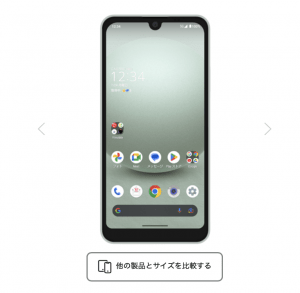
出典:ワイモバイルオンラインストア(https://www.ymobile.jp/lineup/wish3/)
| AQUOS wish3のスペック | |
| カラー | オリーブグリーン、アイボリー、ブラック、ピンク(ワイモバイル限定色) |
| 本体サイズ | 約幅70mm×高さ147mm×厚さ8.9mm |
| 重量 | 約161g |
| OS | Android 13 |
| CPU | MediaTek™Dimensity®700 |
| メモリ | 4GB |
| ストレージ | 64GB |
| バッテリー | 3,730mAh |
| 画面サイズ | 5.7インチ、フルHD+(1,520×720) |
| カメラ | アウト:約1,300万画素 イン:約500万画素 |
| 防水・防塵 | 防水:IPX5/IPX7 防塵:IP6X |
| おサイフケータイ | 〇 |
AQUOS wish3は以下のような方におすすめです。
- 日本メーカーであるSHARPが好きな人
- 動画を見ながらSNSを楽しむなど、2画面活用をしたい人
- 防水・おサイフケータイ対応スマホを買いたい人
AQUOS wish3は国内メーカーであるSHARPが展開している格安のスマートフォンです。

おサイフケータイにはもちろん対応、防水・防塵も備えていて、OSバージョンアップにも対応してるため、安心して長く使用できます。

アルコール除菌シートにも対応しているため、綺麗に使いたい方は安心して手入れできます。
スクロールオート機能で、記事やSNSを自動で流し読みできるのもAQUOS wish3の魅力の一つ。
一括購入だとMNP+プランM/L契約により21,600円の割引が適用されて、10,080円での購入が可能です。
ワイモバイルのオススメスマホ⑤かんたんスマホ3

出典:ワイモバイルオンラインストア(https://www.ymobile.jp/lineup/kantan3/)
| かんたんスマホ3のスペック | |
| カラー | シルバー、グリーン、マゼンタ |
| 本体サイズ | 幅70mm×高さ160mm×厚さ8.9mm |
| 重量 | 173g |
| OS | Android™ 13 |
| CPU | Dimensity 700 |
| メモリ | 4GB |
| ストレージ | 64GB |
| バッテリー | 4,500mAh |
| 画面サイズ | 6.1インチ |
| カメラ | メイン:約1,600万画素 サブ:約800万画素 |
| 防水・防塵 | IPX5・IPX8 / IP6X |
| おサイフケータイ | ○ |
かんたんスマホ3は以下のような方におすすめです。
- 60歳以上ではじめてスマホを操作する方
- 余計な機能が一切いらないシンプルなスマホを探している方
かんたんスマホ3は、はじめてスマホを操作するシニアの方におすすめのスマホです。
抗菌加工と抗ウイルス加工を施しているため、清潔にスマホを使い続けられる特徴もあります。
ボディの特徴からハンドソープやボディソープで洗える作りになっているため、風邪や病気の対策をしっかりしたいときにもおすすめです。
LINEやカメラなどの基本的な機能や防水機能などは搭載されていますが、CPUなどは低スペックとなっているため、若い世代だと使いにくくかんじるでしょう。
そのため、LINEや通話しかしない方やシニアの方におすすめします。


【5/7まで】20GBが6ヶ月間実質990円!
ワイモバイルの機種変更、端末関連キャンペーン
ここからはワイモバイルの機種購入時に使えるキャンペーンや、端末に関連するキャンペーンを紹介していきます。
良いキャンペーンが開催している場合は、お得に機種変更できるチャンスなので、ひとつずつ見ていきましょう。
端末が最安1円!ワイモバイルオンラインストア厳選大特価キャンペーン
「ワイモバイルオンラインストア厳選大特価キャンペーン」は、人気の10機種が非常にお得な価格で購入できる大特価キャンペーンです。
中には一括1円や10,000円以下で購入できる激安スマホもありますよ。
また、「iPhoneSE(第3世代)」も対象機種に入るなどワイモバイルを検討中の方は絶対確認しておきたい内容です。
| 機種名 | 他社から乗り換え |
| Libero Ⅲ 5G | 1円(定価21,996円) |
| moto g53y 5G | 1円(定価21,996円) |
| OPPO Reno9 A | 4,980円(定価41,400円) |
| iPhoneSE(第3世代) | 51,840円(定価73,440円) |
| iPhone 12 | 90,000円(定価111,600円) |
| AQUOS wish3 | 10,080円(定価31,680円) |
| AQUOS wish2 | 1円(定価23,760円) |
| かんたんスマホ3 | 1円(定価34,920円) |
| Xperia Ace Ⅲ | 4,320円(定価25,920円) |
| Android One S10 | 14,400円(定価36,000円) |
対象機種と金額は上記の通りです。
おすすめの機種が破格の値段で手に入る大チャンスなので、ワイモバイルを検討中の方は是非この機会に申込をしましょう。
最大99%OFF!在庫一掃セール
「在庫一掃セール」は大特価機種を期間限定価格で販売し、最大99%OFFにもなるキャンペーンです。
他社からの乗り換えでAQUOS wish SIMフリーが1円で購入可能、どのような機種が限定特価なのか実際に見てみましょう。
| 機種名 | 他社から乗り換え |
| AQUOS wish SIMフリー | 1円(定価22,000円) |
| OPPO A55s 5G | 1円(定価22,000円) |
対象機種と金額は上記の通りです。
期間限定なので、ワイモバイルを検討中の方は申し込んでみましょう。
中古iPhoneがお得な価格で購入できる!ソフトバンク認定中古品iPhone
ワイモバイルではソフトバンク認定中古品(Apple認定整備品ではありません)のiPhoneも販売しており、他社から乗り換えなど条件を満たすことでお得な価格で購入できます。
取扱い機種と価格の一例は以下のとおりです。他の機種が気になる方はワイモバイル公式サイトをチェックしてください。
- iPhone 12 mini 64GB:31,320円
- iPhone 12 mini 128GB:39,240円
- iPhone 11 64GB:11,000円
- iPhone 12 64GB:33,480円
上記の価格は他社から乗り換え時の価格です。
中古に抵抗がない方やより安くiPhoneを購入したい方はぜひソフトバンク認定中古品のiPhoneの購入を検討してみてはいかがでしょうか。
【5/7まで】20GBが6ヶ月間実質990円!
ワイモバイルの機種変更方法
ここからはワイモバイルの機種変更の方法を紹介していきます。
ちなみにワイモバイルは、オンラインと店舗のどちらでも機種変更できますが、オンラインのほうが簡単でオススメです。
店舗の場合は待ち時間が発生することもあるため、この記事ではオンラインでの機種変更のやり方を解説していきます。

機種変更に必要なものを用意する
ワイモバイルで機種変更するときは以下のものを用意してください。
- My Y!mobileアカウント
- 本人確認書類
- 使っているスマホ
これらの用意が完了したあとは次のステップに移行します。

オンラインストアから申し込む
必要なものの準備が完了したあとは、Y!mobileオンラインストア Yahoo店や、Yahoo!モバイルオンラインストアのどちらかから機種変更を申し込みます。
上記のいずれかにアクセスして機種変更を申し込むと住所や氏名を入力する画面に移動するため、手続きを進めていきます。
オンラインストアからの申し込みが完了したあとは、数日後にワイモバイルから新しいスマホが送られてきます。


また、ワイモバイルは機種変更を申し込んだあと、審査が12時までに完了した場合は最短で当日に発送してくれるので、機種変更は朝や深夜に行っておいたほうが発送までスムーズになります。
新しいスマホにワイモバイルのSIMカードを入れ替えてデータを移行して完了
ワイモバイルからスマホが送られてきたあとは回線切り替えやデータの移行を行ってください。
iPhone同士の機種変更であればクイックスタートを使うことでデータ移行は簡単に行なえます。
また、Androidの場合はSDカードを使うことでデータ移行が簡単になるため、これらも事前に準備しておくと良いでしょう。


【5/7まで】20GBが6ヶ月間実質990円!
ワイモバイル公式オンラインストアとヤフー店のどっちがお得かをしっかり検討
ワイモバイルを契約する場合は基本的にY!mobileオンラインストア Yahoo店を利用します。
しかし、実は非常によく似た名前の「Yahoo!モバイルオンラインストア」でもワイモバイルを契約することが可能です。
ワイモバイルオンラインストアヤフー店はその名の通り、Yahoo!がソフトバンクと提携して運営しているオンラインストアです。
ワイモバイル公式オンラインストアと名前が似ており混乱してしまいがちですが、どちらで契約してもワイモバイルであることは変わりませんし、月額料金やサービス内容も全く同じです。


ワイモバイル公式オンラインストアとYahoo!モバイルオンラインストアの違いって?
ワイモバイル公式オンラインストアとYahoo!モバイルオンラインストアで異なるのはキャンペーンです。
両方とも独自のキャンペーンや端末セールをやっており、その時によってどちらがよいか異なります。
一概にこちらがいい!とは言えないので、契約する時点で実施しているキャンペーンを確認し、どちらを利用するか決めましょう。


ワイモバイルでは手持ちのiPhoneやアンドロイドは利用可能だが注意点もあり!
手持ちのスマホは基本的にiPhone・Androidのどちらでもワイモバイルで利用可能です。
ただし、一切使えないのはSIMロック解除に対応しないスマホ(主に2015年5月より前に発売された機種)のみです。


iPhoneやアンドロイドをワイモバイルで使う場合はいくつか注意点もあります。「利用できる=快適に利用できる」とは限らないので、事前にしっかり注意点を確認しましょう。

SIMロック解除が必要な場合もあり→いつでも無料で解除できる
2021年9月以前にキャリアで発売された端末はそのキャリア以外の回線が使えないようにSIMロックがかかっているため、これらをワイモバイルで引き続き使う場合はSIMロック解除が必要です。
SIMロック解除はウェブからでも店舗で申し込む場合も無料で対応可能になっています。
ただし、ソフトバンクからワイモバイルへ乗り換える場合は自動でSIMロック解除されるため、例外を除いて自分で手続きを行う必要はありません。


大手キャリアで購入した機種のSIMロック解除方法は以下のとおりです。
| ワイモバイルでスマホを使うためのSIMロック解除方法 | ||
| 方法 | 手数料 | |
| ドコモ | ドコモショップ、ドコモオンライン | 無料 |
| au | auショップ、My au | |
| ソフトバンク | ソフトバンクショップ、My SoftBank | |

キャリアを解約してしまったり中古で買ったスマホだったりする場合でも、オンラインや店舗で無料のSIMロック解除を行うことが出来ます。

【注意】スマホによってはワイモバイルでは使いづらい場合もあり
スマホの中には販売しているキャリアの回線に最適化された状態で販売されているものもあります。

アンドロイドスマホをワイモバイルで使う場合、機種によってはワイモバイルで使われている「周波数帯」に対応していないこともあるのです。
ワイモバイルで使われている周波数帯
- Band1※重要
- Band3※重要
- Band8※重要
- Band11
- Band28
- Band42

ドコモ、au、ソフトバンクはいずれも「Band1」を使っていますが、他の周波数帯は各社の機種ごとに対応状況がバラバラです。
iPhoneはSIMロックを解除すれば基本的にどこの回線でもしっかり通信・通話できますが、アンドロイドで他のキャリアの周波数帯に対応していないものもあります。

参考としてドコモ公式サイトのSIMロック解除時における周波数帯対応状況(2019年発売の機種)を見てみましょう。


なお、ソフトバンクはワイモバイルを展開する会社でもあるため、ソフトバンクスマホの場合はアンドロイドでも相性バッチリです。
公式サイトより確認してみても、ほとんどすべてのソフトバンクスマホがワイモバイルの周波数帯に対応していました。

【要注意】ワイモバイルをiPhone専用SIMで契約すると、他のスマホで使えない
それから、ワイモバイルでiPhoneをセット購入すると、iPhone専用のSIMカードを受け取ることになります。
iPhone専用SIMは面倒な初期設定をしなくても通信ができるようになってますが、セット購入したiPhone以外のiPhone・アンドロイドでは基本的に使えません。
SIMカードで通信・通話をするための情報が、通常のワイモバイルSIMと異なっているためなので、手持ちのスマホでワイモバイルのSIMを使う場合はSIMカード単体での契約か、アンドロイドスマホとのセット契約をしましょう。


【朗報】手持ちスマホならデータ移行が不要で乗り換えも簡単!
ここまで注意点ばかりのご紹介だったので、ここで1つ手持ちスマホをワイモバイルで利用するメリットをご紹介します。
手持ちスマホをワイモバイルで使う場合、データ移行の必要がないというメリットがあります。
同じ機種をそのまま使う関係上、データを他のスマホに移す必要自体がなく、もちろんアプリも連絡帳も写真も全てそのままになりますので乗り換えでデータ移行が不安という方には嬉しいですよね。
手持ちのスマホに問題がなければ機種代金もかからずに済むので、その点もメリットかと思いますよ。

【参考】機種変更は、同じOSなら簡単に行える
ちなみに…今後機種変更をする際、データ移行の手間を省きたい場合は同じOSのスマホに乗り換えるのがおすすめです。

iPhoneはiCloud、AndroidはGoogleの標準機能でデータをバックアップすることで、すぐにスマホのデータを次のスマホに移せます。
また、Androidの場合はmicroSD対応機種なら、写真や音楽などのデータはmicroSDカードを移し替えるだけで移行可能です。

ワイモバイルで手持ちiPhoneやアンドロイドを使う手順
ワイモバイルで手持ちのスマホを使うにあたっては色々な手続きが必要ですが、順番に1つ1つ進めていけば簡単です。

なお、乗り換えに関する具体的な方法は下記記事で解説させていただいています。
ワイモバイルのSIMカードが手元に届いたら初期設定
ワイモバイルへの申し込みが完了した後は、しばし商品が届くのを待ちましょう。
自宅にSIMが届いたら(お店の場合SIMを受け取ったら)、次のステップとして初期設定を行います。
iPhoneの初期設定
iPhoneは機種によって手続きの流れが異なります。
iPhone 11シリーズ以降
- SIMカードを本体に入れる
- Wi-Fiでインターネットに接続し、Safariを開く
- 「https://www.ymobile.jp/service/others/simonly/config/」を開き、プロファイルをダウンロードする
- 設定アプリの「プロファイル」→「APN」を選択、インストールする
iPhone XS、XR以前の機種
- SIMカードを入れる
- 最新OSを使っていない場合は「一般」をタップし、「ソフトウェア・アップデート」を適用する


Androidの初期設定
Androidスマートフォンの初期設定では情報を手動で入力していくこととなります。
- スマホにワイモバイルのSIMを入れる
- 設定アプリを開き、主に「その他」内にある「モバイルネットワーク」を選択
- 「アクセスポイント」をタップして一覧を表示、「・・・」ボタンから「新しいAPN」を選択
- 追加画面に必要事項を入力して保存、一覧で適用ボタンを押す
※機種によって、項目名が若干異なる場合もあります。
APN設定の入力項目は、以下のとおりです。
| APN設定の入力項目 | |
| 名前 | Y!mobile |
| APN | plus.acs.jp.v6 |
| ユーザー名 | ym |
| パスワード | ym |
| MCC | 440 |
| MNC | 20 |
| 認証タイプ | CHAP |
| MMSC | http://mms-s |
| MMSプロキシ | andmms.plusacs.ne.jp |
| MMSポート | 8080 |
| APNタイプ | default,mms,supl,hipri |


以上で、手持ちのスマホをワイモバイルで使う手順は終了です。
ワイモバイルで手持ちiPhoneやアンドロイドを利用する際に事前に確認したいこと
最後に、ワイモバイルで手持ちのスマホを使う場合に事前に確認しておきたいポイントをまとめます。

①本体残債が残っていても乗り換えはOK!ただし残債の請求は続く
今使っているスマホをキャリアで分割購入していてまだ残債が残っている場合は、乗り換え後も残債の支払いが必要です。
乗り換え自体はできますが、例えば残債が2万円ある場合は2万円を支払い終えるまで、分割代金の支払いは続くことを忘れないようにご注意ください。

②ワイモバイルはタイムセール等もやっているので、本体が古い場合は新しいスマホを買うのも結構お得
ワイモバイルは「ワイモバイルオンラインストア」でスマホのセール販売をしています。
セールでは最新スマホを数千円~数万円の値引きで購入できたり、少し古い機種を一括数千円などで買えたりします。
不定期にタイムセールにより通常以上の大幅値引きが行われることもありますので、手持ちのスマホが古くなっている場合は新しいスマホを買うのも検討してみても良いかもしれません。

詳細はこちら
③手持ちスマホはアップデートの終了タイミングに注意
しばらく前に買ったスマホをワイモバイルで使う場合、アップデートが終了するまでの残り時間が短いケースもあります。
iPhoneは4~5年、アンドロイドスマホは2年程度でアップデートが終了してしまいます。

アップデートが行われなくなるとウイルス対策が万全でなくなり、感染して動作がおかしくなるなどのトラブルに見舞われる可能性があります。
また、最新機能を使えなかったり、今まで使っていたアプリが動作不可能になったりすることもありますので、2年以上前の古いスマホを使っていて、特にアンドロイドユーザーの場合は基本的に新しいスマホを購入したほうが安心です。
【5/7まで】20GBが6ヶ月間実質990円!
これまで利用していたスマホは下取りに出すことも可能!
ワイモバイルではスマホの下取りを実施しており、以下の特典のどちらかを受け取ることが可能です。
- PayPayポイント還元
- 購入機種代金値引き


特典は「購入機種代金値引き」より「PayPayポイント」のほうが数百円ほどお得なケースが多いため、普段PayPayを利用している場合はPayPayポイントを選んだほうがお得になります。
下取り対象の機種および特典の金額についてはワイモバイル公式サイトの下取りプログラム(対象機種割引額一覧)ページに掲載されています。
自分のスマホは対象なのか、対象なら下取り価格はいくらなのかを事前にチェックしておきましょう。
【5/7まで】20GBが6ヶ月間実質990円!
まとめ
 以上、ワイモバイルの人気スマホ5機種を紹介しました。
以上、ワイモバイルの人気スマホ5機種を紹介しました。
ワイモバイルのスマホ選びで迷ったら、とりあえず今回紹介した5機種から選べば間違いありません。
振り返り…
- iPhone SE(第3世代):手ごろな価格でハイスペック並みの処理性能
- Android One S10:アップデート充実、大容量バッテリー搭載&防水・おサイフケータイ対応
- OPPO Reno9 A:高性能カメラを搭載、値下げによりコスパも抜群
- AQUOS wish3:SHARP製でAQUOSファンに最適な画面で、記事やSNSを流し読みできる機能も搭載
- かんたんスマホ3:余計な機能が一切いらないシンプルなスマホ
それぞれ特徴や向き・不向きがあるので、自分のスマホの使い方に合ったものを選びましょう。
また、最後の方でご紹介しましたが、スマホセットを契約する場合、Y!mobileオンラインストア Yahoo店と、Yahoo!モバイルオンラインストアのどちらかを利用できます。
どちらを利用しても契約するのはワイモバイルですが、キャンペーンが異なるのでそれぞれを比べて契約先をきちんと選ぶことがお得に乗り換えるためには重要です。
最新のキャンペーン情報は以下の記事でまとめているので契約前にぜひ覗いてみてくださいね。
【5/7まで】20GBが6ヶ月間実質990円!